-
다들 티비를 얼마나 시청을 하시나요. 얼마전까지만해도 티비는 주말이나 저녁 사람들을 사로잡았지만 유튜브 바로가기를 사용해 시청환경이 바뀌었습니다. 뉴스처럼 빠른 소식을 전해주는 방송도 인터넷이라는 매체를 사용해 심할정도로 실시간전송이 되고 있습니다.

아무것도 할일이 없을때 무료한 시간을 달래주는 동영상 시청방법을 알아보면서 오랜시간 사용하게 붙들어주는 한국사람들의 생각을 살펴볼게요. 스마트폰에서도 사용하고 컴퓨터에서도 사용하다보니 유튜브 바로가기를 만들거나 설치를 하여 이용해주면 좋을것 같습니다.

유튜브 개요
출시 : 2005년 2월
비디오 플랫폼으로 누구나 업로드 가능
티비, 스마트기기, ps5, 스위치 등등 온라인으로 연결
구독과 즐겨찾기, 바로가기, 기록을 사용해 이전에 본 영상을 다시보기 할 수 있음


유튜브 바로가기는 한국인이 사랑하는 동영상을 연결해주는 방법입니다.
엔터테인먼트나 지식공유, 정보, 중소기업, 소상공인, 예술 등 분야를 가리지 않고 폭넓게 운영됩니다. 크리에이터와 기업들이 참여하여 동영상을 올리고 전세계 사람들과 공유를 하고 있습니다.


동영상 검색을 하여 시청을 하다보면 맞춤 동영상 서비스와 자동재생을 설정할 수 있습니다. 카카오톡처럼 실시간으로 대화를 하는 앱이 사용시간이 많은데 유튜브 사이트도 시청을 하다보면 오랜시간 사용을 합니다. 자녀보호기능을 활용해 아이들에게 도움을 주고 시청제한을 하여 다른일에 방해받지 않게 만들기도 합니다.


전세계사람들이 시청하는 유튜브 바로가기 만드는 방법을 간략히 소개해드리겠습니다.
일본에서 보는 화면과 국내에서 보는 화면이 다를수밖에 없습니다. 사용국가의 현지화를 거쳐서 해당국가 사람들이 열광하게 만드는 것인데요. 언어와 영상이 모두 바뀌어 시청하실때 지역선택을 바꿔주시면 검색하기 좋습니다.


컴퓨터에서는 인터넷을 연결하여 사용하는데 구글 크롬에서는 상단 오른쪽에 있는 앱서비스 묶음에서 유튜브 바로가기를 찾아보게 됩니다. 검색이나 지도, 플레이스토어, 뉴스, 이메일서비스들도 있죠.


검색사이트에서 유튜브를 검색해 사이트에 나오는 검색결과로 바로가기를 이용하셔도 간편합니다.
뭐든지 나오는 검색 사이트는 훨씬 간단하고 누구나 이용을 하시는데요. 검색어를 잘못입력해도 대표적인 사이트는 맨 위에 노출됩니다. 지금 우리들이 사용하는 첫번째 방법이기도 합니다.

주소창에 직접 url을 입력하는 원초적인 방법도 있겠네요. 이러한 방법으로 사실상 거의 쓰지 않습니다. 영어로 된 주소를 모두 입력해야 하고 국내에서 사용되는 일이 적다보니 외우지 않아서 정말 자주 사용하지 않는곳은 부담스럽습니다.

프로그램의 기능을 사용하는 방법은 어떠실까요. 저도 바탕화면에서 한번에 들어가는 것을 좋아합니다. 원하는 홈페이지가 한번에 열리는 것은 매우 신나는 일인데요. 도구 더보기를 사용하여 컴퓨터를 켜고 동영상 사이트에 들어가는 방법이 편했습니다.

이름도 내가 지을수 있어서 유튜브 홈페이지로 바로가기 이름을 적었습니다.
컴퓨터를 사용하는 사람마다 개성넘치는 재미있는 이름을 적어주시면 바탕화면에 아이콘이 만들어집니다.
예술적인 이름을 사용해도 좋고 숫자나 영어로 적어 확실하게 만들어도 완성됩니다.


크롬에서는 앱 설치기능도 활용할 수 있습니다. 스마트폰에서 어플리케이션을 설치하는 방법처럼 별도의 프로그램이 만들어집니다. 시간이 오래걸리는 작업이 아니라 바로 설치가 끝났습니다.

웹에서 사용하는 접속방법이 아니라 유튜브 프로그램이 실행되는 방식으로 주소창을 입력하는 상단에 url이 보이지 않습니다. 오른쪽 위에도 앱정보가 보이는 것이 기존과 다른 방식을 확인시켜주고 있습니다. 꼭 설치를 해야하는 것은 아니니 다음단계로 넘어가보겠습니다.

바탕화면에서 유튜브 바로가기를 만드는 기능을 사용해봤습니다. 좋은 방법으로 어떤 웹사이트라도 만들수 있어 활용범위가 넓으니 다른 사이트도 시도해보시기 바랍니다.

마우스로 해당 기능을 열고 항목위치 입력에 url 주소를 입력해줍니다. 다른 방법에 비해 주소를 넣어야하니 불편한점이 있습니다. 바로가기를 만드는 범용성이 있어서 주소만 바꿔주시면 자주 가는 사이트들을 줄줄이 만들어 보며 활용해보시면 어떨까요.


이름도 원하는 것으로 하고 마침을 눌러줍니다. 바탕화면에 유튜브 바로가기 아이콘이 만들어졌으니 성공입니다. 컴퓨터에서는 주소를 저장해두고 들어가시게 되니 빠르게 시청하는 방법으로 사용해주시면 되겠죠. 여러가지 방법으로 설정만 편하게 해주시면 시청시간이 늘어날꺼 같네요.


프리미엄 서비스로 2개월 무료체험이 있습니다. 매월 9500원의 이용요금이 있는데 음악과 오프라인 저장을 할수 있고 백그라운드에서도 재생이 가능하니 컴퓨터와 스마트폰 모두 사용을 하시면 고려해보실만 합니다.

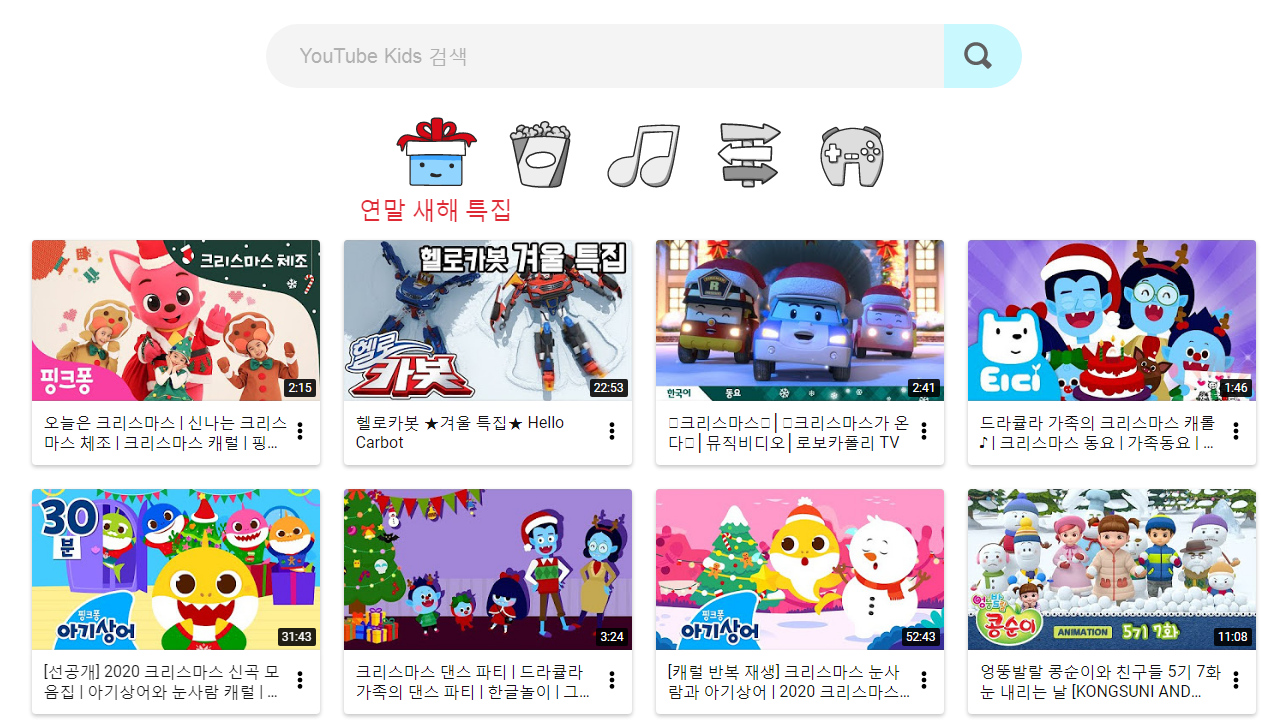
아이들에게 만들어진 유튜브 키즈 채널도 바로가기를 만들어보면 아이들에게 적절한 영상을 선물해주게 됩니다. 연령대별로 3가지 유형으로 만들어주며 일반채널과 다르게 영상으로 풀어나가시면 되겠습니다.